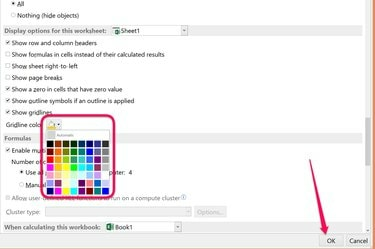
Remplacez les couleurs de bordure de cellule Excel par la couleur de votre choix.
Crédit d'image : Image reproduite avec l'aimable autorisation de Microsoft.
Si vous cherchez des moyens de faire ressortir votre feuille de calcul, Microsoft Excel 2013 vous offre une option que vous n'auriez peut-être pas pensé à rechercher: le paramètre Couleur du quadrillage. Ce paramètre, que vous pouvez trouver après quelques clics dans les options de fichier d'une feuille de calcul, vous permet de modifier le quadrillage autour des cellules du gris par défaut à l'une des 56 couleurs différentes. Si vous utilisez des bordures autour des cellules, Excel vous offre encore plus d'options de couleur.
Modification de la couleur du quadrillage
Étape 1

Cliquez sur "Options".
Crédit d'image : Image reproduite avec l'aimable autorisation de Microsoft.
Ouvrez un classeur Excel et sélectionnez la feuille de calcul que vous souhaitez modifier. Cliquez sur le menu "Fichier" et sélectionnez "Options".
Vidéo du jour
Étape 2
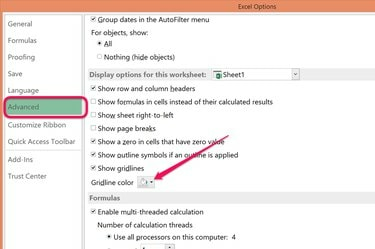
Cliquez sur le menu "Couleur du quadrillage".
Crédit d'image : Image reproduite avec l'aimable autorisation de Microsoft.
Cliquez sur "Avancé" et faites défiler jusqu'à la section Options d'affichage de cette feuille de calcul. Assurez-vous que la case Afficher le quadrillage est cochée, ce qui est le paramètre par défaut. Cliquez sur le menu "Couleur du quadrillage".
Étape 3
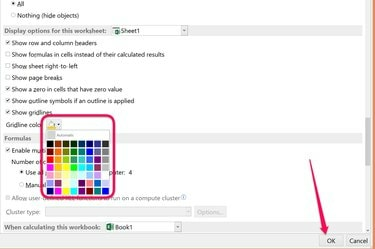
Sélectionnez une couleur et cliquez sur "OK".
Crédit d'image : Image reproduite avec l'aimable autorisation de Microsoft.
Sélectionnez n'importe quelle couleur dans la palette de couleurs du quadrillage, puis cliquez sur "OK". Le quadrillage entourant les cellules de votre feuille de calcul est désormais de la couleur que vous avez sélectionnée.
Changer les couleurs des bordures
Étape 1

L'option Bordure est située sous le menu Accueil.
Crédit d'image : Image reproduite avec l'aimable autorisation de Microsoft.
Mettez en surbrillance les cellules de votre feuille de calcul Excel pour lesquelles vous souhaitez avoir une bordure ou les cellules qui ont une bordure avec une couleur que vous souhaitez modifier. Cliquez sur le menu "Accueil", puis cliquez sur l'icône "Bordure" dans le groupe Polices. Une autre façon de révéler le menu Bordure consiste à cliquer avec le bouton droit sur les cellules en surbrillance et à sélectionner « Formater les cellules ».
Étape 2
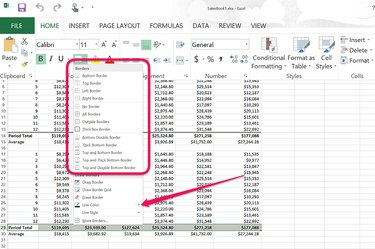
Cliquez sur l'option "Couleur de ligne" dans le menu déroulant Bordure.
Crédit d'image : Image reproduite avec l'aimable autorisation de Microsoft.
Sélectionnez n'importe quel style de bordure dans le menu déroulant Bordure, puis cliquez sur l'option "Couleur de ligne". Si vous souhaitez que la couleur de la bordure soit facilement perceptible, sélectionnez un style de bordure épaisse.
Étape 3
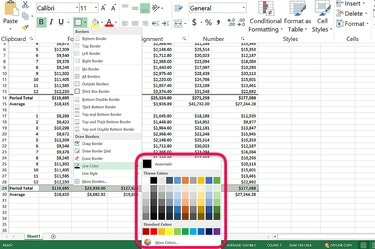
Sélectionnez une couleur pour la bordure de la cellule.
Crédit d'image : Image reproduite avec l'aimable autorisation de Microsoft.
Sélectionnez n'importe quelle couleur dans la palette à utiliser pour la bordure. Pour un plus grand choix de couleurs, cliquez sur le lien "Plus de couleurs". Après avoir sélectionné une couleur, cliquez n'importe où sur la feuille de calcul pour voir à quoi ressemble votre bordure autour des cellules que vous avez mises en surbrillance.
Conseil
Excel masque par défaut le quadrillage dans les feuilles de calcul imprimées. Si vous souhaitez que le quadrillage de la feuille de calcul soit imprimé, cliquez sur l'onglet "Mise en page", puis cochez la case "Imprimer" sous Quadrillage dans le groupe Options de feuille.
Pour mettre une bordure colorée autour de chaque cellule d'une feuille de calcul, appuyez sur "Ctrl-A" pour tout sélectionner, puis choisissez l'option "Toutes les bordures".



